reklama
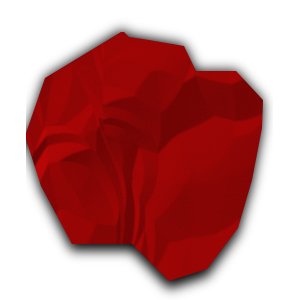 Všichni příležitostně děláme s Photoshopem trochu legrace, která může nebo nemusí mít smysl pro budoucnost. Právě teď poskytuji něco, co si všichni mohou sedět, chladit a říkat „hej, zkusím to!”
Všichni příležitostně děláme s Photoshopem trochu legrace, která může nebo nemusí mít smysl pro budoucnost. Právě teď poskytuji něco, co si všichni mohou sedět, chladit a říkat „hej, zkusím to!”
Takže dnes vás naučím malý trik, který jsem se naučil na střední škole, když jsem byl na štábu novin. Pokud z jakéhokoli důvodu potřebujete obrázek zmačkaného papíru, jsem tu, abych vám řekl, že můžete udělat docela přesvědčivý, když použijete pouze Photoshop. Je to opravdu snadné, tak jděte do toho a nastartujte svého magického tvůrce podporovaného společností Adobe (ale GIMP GIMP Paint Studio: Skvělý doplněk k tomu, aby se GIMP stal hřištěm pro digitální umělce Přečtěte si více a Pixelmator by to mohl také vytáhnout).
Nastavte si plátno
Normálně, když píšu jakýkoli tutoriál týkající se editace obrázků, řeknu vám všechna šílená pixelová rozlišení potřebná pro váš projekt. V tomto případě však nebudete potřebovat žádné nastavení velikosti sady. Vše, co musíte v tomto bodě udělat, je otevřít na souboru Photoshopu na bílém pozadí. Je pravda, že jakmile zahájíte tento projekt, doporučujeme vytvořit novou vrstvu z pozadí (
Vrstva> Nová> Vrstva z pozadí).Využijte nástroj přechodu
Právě teď byste měli pokračovat a vybrat nástroj přechodu. Pokud jej na panelu nástrojů nenajdete, je pravděpodobné, že budete mít kbelík barvy stále ve frontě. Chcete-li to napravit, otevřete kontextovou nabídku Kbelíku barvy (klikněte pravým tlačítkem nebo klikněte na + CTRL) a jako možnost se zobrazí Nástroj přechodu. Klikněte na něj a měli byste být dobrí.

Poté, co to uděláte, musíte jít do možností nástroje Gradient Tool a změnit režim na "Rozdíl". Dále musíte použít možnost radiálního přechodu. V případě, že si nejste jisti, bude radiální gradient druhý výběr z různých možností nabízených pro nastavení gradientu, jak je uvedeno na obrázku níže.

Vydělejte spoustu bublin
Od této chvíle musíte jít trochu blázen. Se stejným duchem jako drmolit umělecká díla, vytvořte na svém plátně mnoho překrývajících se kruhů. To může být velmi zábavná část projektu a je snadné se trochu unést jednoduše proto, že vypadá skvěle. Doporučuji vám však, abyste to příliš komplikovali. Jinak se papír nemusí ukázat přesně tak, jak chcete.
Níže je uveden dobrý příklad toho, kolik byste mohli chtít udělat.
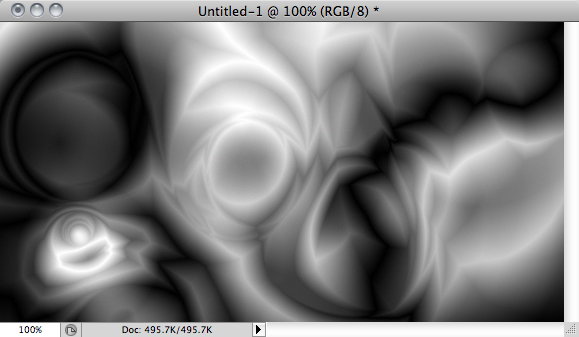
Jak můžete říct, udělal jsem několik vírů, které vytvářejí věci, které téměř vypadají jako záhyby a stínování. Je to docela šikovná technika sama o sobě a pravděpodobně byste s ní mohli jít úplně jiným směrem. Budeme však dělat jen papír.
Make It Papery
Dobře, takže nyní, když máte základní nastavení, budete muset na tento kus práce použít filtr reliéfu. Upřímně řečeno, šel bych za nízkou výškou a středně vysokou úrovní. Kromě toho byste měli úhel upravit, jak uznáte za vhodný. Pro všechny záměry a účely jsem šel se standardním nastavením tohoto filtru, ale úhel světla jsem nastavil vždy tak nepatrně.
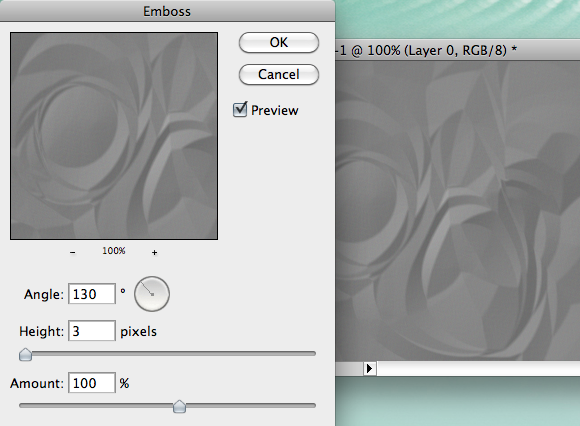
V případě „umph“ může být vhodné upravit jas a kontrast obrazu podle toho, co potřebujete. Nemůžu vám tu moc pomoci, protože to musíte udělat, jakkoli uznáte za vhodné. V tomto případě je to opravdu o vašem vkusu. Osobně se mi líbí vyšší jas a kontrast, ale možná najdete i jiné styly, které se vám líbí.
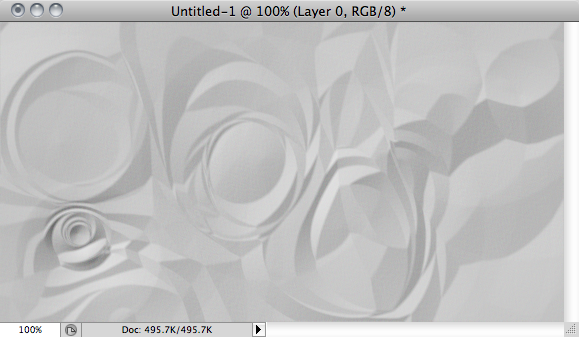
Vyladit to, co potřebujete
Opravdu nevím, proč chcete vyrábět digitální papír, ale určitě pro to existuje dobrý důvod. S hrubým obrázkem, který zde máme, však můžete vidět některé oddíly, které jsou poněkud nepapírové. To je důvod, proč je dobré vytvořit jeden obrovský obrázek a pak oříznout části, které se vám líbí. Například se mi líbí hlavně pravá strana zobrazeného obrázku, takže ji budu používat pouze.
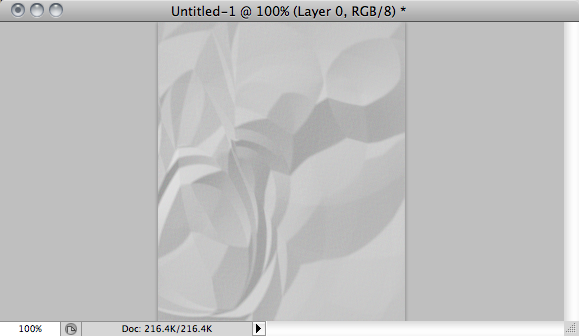
Podle mého názoru to vypadá spíše jako pomačkaný papír, protože postrádá kruhové záhyby jako u původního obrázku. Další věc, kterou můžete udělat, je použít nástroj Polygonal Lasso Tool a vystřihnout část, takže bude vypadat, že jste papír roztrhli z většího listu. Přidejte stín pod efekt, a máte něco, co vypadá docela lehce.

To je důvod, proč jsem řekl, že byste měli udělat samotné pozadí jako vrstvu. Jedna poslední věc, kterou vám ukážu, je, že pomocí nástroje pro úpravu odstínu / sytosti můžete skutečně změnit barvu papíru. Pro orientaci jsem upravil jas a kontrast pro kousek, který vidíte níže.
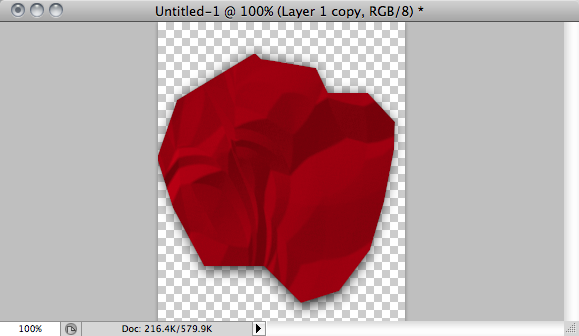
Závěr
Proč děláte ve Photoshopu pomačkaný papír? No, protože můžete, proto! Ať už máte jakýkoli účel tohoto tutoriálu, budete nyní určitě vědět, jak to udělat dobře. Vlastně věřím, že bys to mohl a Cvrlikání Jak vytvořit pozadí na Twitteru ve PhotoshopuMožná jste už vyzkoušeli Twitbacks, nebo se vám prostě nelíbí omezit se na aplikaci, jako je PrettyTweet. Jste připraveni na velké psy a chcete si vytvořit vlastní pozadí Twitteru ... Přečtěte si více nebo a Youtube Vytvořte standardní obrázek na pozadí pro svou uživatelskou stránku YouTube pomocí Photoshopu Přečtěte si více Pozadí.
Jaké další skvělé věci víte, jak si vyrobit ve Photoshopu? Jak jste využili tohoto?
Joshua Lockhart je dobrý producent webového videa a mírně nad průměrným autorem online obsahu.


